2006年03月31日
BackUp役立つ
いつもお世話になっているお客様からの連絡があった。
「昨日のバックアップからファイルを戻したい」との事である。このお客様はバックアップを提案しご採用いただいている。
詳しく聞いて見ると、業者から提供されるソフトが昨日帰宅時までは正常に稼動していたが、
今朝データを少し入力して確認していたら、過去のある日のデータが無いことを発見した。
このソフトは出荷情報や課金情報の共有のために業者とデータをやりとりしている。Webサイトの情報によるとAccess97で作成されているらしい。
ソフト提供業者に相談したら業者側が保有しているデータを提供してくれた。
それをソフトが起動している最中にデータをコピーしてしまった。
それ以降、この提供ソフトを起動すると「エラー3343」が表示され起動されない。
後にも先にも行けない状況になったのでK.T.Servicesに連絡である。
業者のシステム担当と話しているが「3343」のエラーは初めてらしい。Accessで作成されていることからAccessでの3343は「データベースの形式を認識できない」ようである。データベースが変な状態で上書きされデータベースを正しく読めない状態になったようである。
そこで正常稼動していた昨日のバックアップから該当データベースを戻そうと考えた。
「DriveimageXML」はドライブ、パーティション、ファイルのどの単位でもバックアップを戻せるので、ファイル単位で戻すように電話で「DriveimageXML」の「Browse」(上部写真)操作を伝える。「Overwrite」するかのダイアログが出たようなので、操作はうまくいったようだが同じエラーで起動できない。お客様への発送業務が停滞・遅延してしまうので「出張サポート」になった。
データベース(~.mdb)は数個あるので他のデータベースとの整合性も心配である。レジストリに何か書き込んでいないかも確認する必要がある。業者システム担当と連絡をとり、昨日のバックアップからそのプログラムで使用している全てのファイルを元に戻すことを提案したら「やって見て欲しい。レジストリに書き込むかは確認できない」との事なので、まずはフォルダにある該当するファイル全てを「Browse」により戻す。いよいよソフト起動。
問題なく今朝起動した状態で使用可能になった。電話でサポートしてくれているシステム担当も何が悪いかは特定できない。これで提供ソフトに登録が可能になり、お客様へメールでお伝えしている「問い合わせ番号」も表示されるようになった。「安い・早い」で売っているショップであるので一日でも早く購入した商品をお客様に届けたい。6時間ほど作業が滞って今日発送できる商品が少なくなってしまった。でも過去のデータが無くなる事も無く業務は継続できた。システム担当は今日復旧できなければ新規に提供ソフトを導入することを考えてCDの手配をしていたようである。"0"出発は許して欲しいものである。
バックアップを実装されたお客様も、実装後一ヶ月ほどでバックアップの有効さを実感して、もう一台も近いうちに検討するとの事である。ハードウェアのトラブルだけではなくデータのトラブルでもバックアップは有効である。
【DriveImage XML活用】HDDに一週間分フルバックアップ
投稿者 owner : 2006年03月31日
2006年03月29日
PowerOnならず。だけでなく液晶が、、、
「電源オン」にならないとの事で伺った。
日立Prius「PCT-500S5SR」液晶一体型のPCである。1ヶ月程使用していなくて久し振りに電源をオンにしたら入らなくなったらしい。現象的には電源オンのランプは緑色に点灯しているがディスプレイに表示されない。HDDのアクセスランプも点滅しない。Fanは回転している。
電源スイッチを押下しながらコンセントを入れると、電源ランプは一度緑になってから消える。電源スイッチは動作しているようである。それでは筐体側にあるコネクタを一度抜いてから、再度入れなおして電源オン。
ディスプレイが表示されてきた。その時に「CMOS Battery bad~」なんてメッセージが出たので一度BIOSを表示させてから、BIOSを終了させる。起動されてきたのはWindowsMEであった。筐体の台座の所にWindowsMEのLicenseシールが貼付されていたのは後から見た。
Batteryが大丈夫か2回電源オフ/オンを行ったがメッセージは現れなかったから問題ないであろう。
PC側からみると停電が発生した後のような状況になっていたのだろうか。
しかし、表示されたディスプレイには6本の横線が入っている。日立のディスプレイで横線が入って、自動車などでの「リコール」に相当する事を行っているとの記事を読んだことがあるので、その場でインターネットを調べる。
ありました。文書番号「300112」。このPCの型番も入っている。保障期間に関係なく無償で修理である。これをお客様にお伝えして、フリーコールへ連絡。明朝に集荷してもらうことにした。渡すのは本体と電源ケーブル。HDDはフォーマット等しないことを確認したのは勿論。液晶ディスプレイだけなのだからHDDの内容については触らないで欲しい。起動するのにパスワードは設定されていないことを確認された。キーボードやLANケーブルをはずして、明朝渡すことが出来るように準備。戻ってきたらこれらのケーブルを接続しなければならないのですけど。「また依頼します」。
この無償修理の情報を知らない一般的な人は、ディプレイを修理するかどうかを躊躇するだろうし、お金が余っている人は新しいPCを購入するかも。
液晶一体型PCなので本体を送付しなければならないが、分離型なら新しいディプレイを送付してもらって、その帰りの便で故障しているディスプレイを返却すればPCが手元に無くなる状態は回避できるだろう。
(2007/07/07)I・O DATAの液晶ディスプレイでリコール
投稿者 owner : 2006年03月29日
2006年03月26日
PCケースの埃
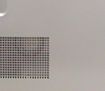
CPU Coolerを換装した後の温度と比較して、最近4~5℃上昇している。またCPUの温度に悩まされるのかなと思っていた。
VIDEOのエンコード等でCPUに負荷をかけると温度が異様に上昇する。Everest Home Editionで見る限りではケース内のFanは全て回転している。
それから一週間ほど後、電源周りを整理する必要がありCaseを動かしたら、PCケースの給気孔に相当するスリットに盛り上がらんばかりの埃が付着している。給気孔としての役割を果たしていない。
空気の流れとしては、わずかなケースの隙間から給気され、それによりCoolerのフィンが冷やされ(冷やされないけど)CPU温度が下降する。ケース内は常にCoolerのフィンよりも低い温度の空気が欲しいわけである。
速攻で掃除機を取り出し、山のような埃を吸いだした。排気Fan近くの埃、前面5インチベイの隙間の埃、埃は見えないけどケースの接合部分などを吸い出した。ケースが何かスッキリした感じ。
さて電源オン。PCケースには常に給気される必要があることを再確認した。確かにケースを開いた状態で温度を確認しても低く表示されるので、ケースを閉じてから様子を見ないとこの状態で良いのかを確信できない。
温度はCPU Coolerを換装した時の状態に戻った。3ヶ月に一度は掃除機が必要かな。
投稿者 owner : 2006年03月26日
2006年03月21日
JALマイレージ事後登録

所用があり飛行機に乗った。一応マイレージもためている。
格安旅行券を購入して行ったのだが、マイルが2倍になるキャンペーンを実施中で、普通の運賃で搭乗したのと同じマイル数がたまるとの事であった。
旅行から戻り、マイルが普通どおりたまっているかなと「JALマイレージバンク」を確認したら「往」のマイルは入っているが「復」のマイルが入っていない。飛行場で時間が有ったので「マイルレコーダ」にカードと搭乗券は通したのだけれど、失敗したのかなと思い「事後登録」をするためにコートのポケットに入っていた搭乗券をPCの前に持ってきた。
事後登録のサイトを呼び出したら「事後登録の受付は、JMBご入会後かつご搭乗後3日以降6カ月以内のご搭乗実績に限ります。」となっている。マイレージカードは所持しているので当然「入会後」である。しかし「搭乗後3日以降」でないと登録できないようである。日常に紛れたら忘れてしまいそうな「3日以降」の指定である。「往」は4日前搭乗であるからか、登録されている。
「復」の搭乗3日後に再度「JALマイレージバンク」を確認したら「復」のマイレージが加算されていた。
どうしてこんなシステムになっているのだろうか?
因みにANAの事後登録も調べて見たら「※ご利用日翌日午後以降、6ヶ月以内であれば登録ができます。」となっている。こちらは搭乗翌日午後には登録できるようである。でも12時間以上あけないと登録できないシステムになっている。JALは72時間以上必要となっている。
これはバッチ処理(システム)が絡んでいるのかな。
リアルタイムに処理するのであれば、搭乗機が到着して、乗り継ぎの航空券でなければそこでマイレージを加算することが可能ではないだろうか。顧客サービスの向上にもつながるだろう。帰宅してマイレージが増えたかなと確認したら3日後でないと確認できないなんて。もうすぐ15,000マイルに届きそうな人は、特に早めに確認したいだろう。
搭乗する際の改札機からのデータを処理するシステム。マイルレコーダからのデータを処理するシステム。Webサイトからマイレージを検索・登録するシステム。それらのシステムが別でデータの授受をバッチで行っている。マイルレコーダからのデータを登録した後であれば、事後登録で同じ内容を登録しようとしたらデータベースの検索をしてから「既登録」ではじけるし。
こんな事を考えた「搭乗後3日以降」でした。
投稿者 owner : 2006年03月21日
2006年03月17日
IntelのBIOSロゴ

PCは自作である。IntelのMotherBoardを使用している。
BIOSが2世代アップデートされたので、別に不具合は無かったがBIOSをUpdateした。
いつも「Express BIOS Update」ファイルを使用している。これはWindows稼動中にUpdateできるので、Boot-FDを準備しなくても良いから便利である。
「Express BIOS Update」ファイルを実行後に、リブートされてPCが起動するときに、「プッ プッ プッ」とMotherBoard上のSpeakerから断続的に「BIOSをUpdateしているヨ」と知らせるSoundが鳴るのだが、この時は緊張する。
「停電にならないだろうな」とか「この音が止まって、画面が真っ暗なままで止まらないだろうな」とか「BIOS Update Failure のような画面は出ないだろうな」とか。
でも、BIOS Updateが失敗したことはない。今回も無事に終了した。
BIOSの設定で「BOOT」→「Silent Boot」を「Disable」にしておくと、BIOSが起動してCPU、Memory、Mouse、KeyBoard、HDDの認識状況が表示されるが「Enable」にすると、それらの状況を表示しないでBIOSのロゴを表示する。各PCメーカのロゴが起動時に表示されるのと同じである。MotherBoardがIntelだからIntelのロゴが表示される。
このBIOSのロゴが新しくなった。2006年1月から使用された「Intel」の「e」が下がっていないロゴに変更された。「Inside」ロゴも新しくなっている。
BIOSまで変更して、以前に発売されたMotherBoardも新しいロゴで統一している。他のメーカはそこまでやるかな。
同時期にアップデートされているGraphicやAudio関連のDriverもアップデートした。
投稿者 owner : 2006年03月17日
2006年03月09日
AccessのHyperlink(3)

MicrosoftのAccessで顧客管理データベースを作成する。
当然、住所も管理対象とするがその住所から地図を参照可能とする。
最近はBrowserでかなり詳細な地図情報が参照できるが、あえて地図ソフトと連携する。
連携する地図ソフトは「ProAtlas SV」。「プロアトラス」シリーズは以前から使用している。このSVでベクトル地図に変更された。「ProAtlas W3」の時からデータベースと連携させていた。
Accessと連携させるにはCodingは不要である。
(01)地図のハイパーリンクを貼り付けるフィールド(CustMap)を「ハイパーリンク型」とする。
(02)「ProAtlas SV」の「ツール」→「設定」→「連携機能」→「ハイパーリンク」で
「相手のアプリケーションに貼り付ける文字」で、例えば「地図表示」とする。
(03)上記の「相手のアプリケーションから呼ばれたとき地図に表示する文字」で、例えば「該当位置」とする。
ここまでが事前に準備する事項。
個々のレコードの入力時に
(04)Accessの顧客管理データベースに住所を入力した時に、その住所をコピーする。
(05)「ProAtlas SV」を起動し、「キーワード検索」でその住所を貼り付け、検索させる。
(06)検索結果の該当場所を右クリックでコピーする。
(07)CustMapにそれを貼り付ける。
これで入力は終了である。
Accessの顧客管理データベースでその顧客を表示させたときに「地図表示」をクリックすれば、「ProAtlas SV」が起動し、その顧客の住所を「該当位置」として表示する。

(2006/07/09)インストール先が変更されても対応するように変更
(2007/06/25)地図表示をGoogleマップで行う変更
投稿者 owner : 2006年03月09日
2006年03月08日
AccessのHyperlink(2)
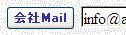
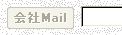
MicrosoftのAccessで顧客管理データベースを作成する。
当然、顧客のメールアドレスもその中の管理対象とする。
メールアドレスとしては「会社Mail」「PC Mail」「携帯Mail」の3種類とする。
(01)メールアドレスを記入するフィールド(Mail-n)は「テキスト型」にする。Defaultの長さの50バイトでは短い場合があるので長めの設定に変更する。
(02)フォームの、そのフィールドを表示する直前にボタン(CompMail)を設置する。TopにあるJPGのような感じ。
(03)そのボタン(CompMail)に「イベント プロシージャ」を作成する。
(04)EventProcedureの内容
Me!CompMail.HyperlinkAddress = ""
If IsNull(Mail-n) Then
Beep
MsgBox ("会社メールが入力されていません")
Cancel = True
Exit Sub
End If
Me!CompMail.HyperlinkAddress = "mailto:" & Me!Mail-n
(05)「AccessのHyperlink(1)」でも述べたように、メールアドレスが入力されていなかったらボタン(CompMail)が押せないように表示する。
「レコード移動時(Form_Current)」の「イベント プロシージャ」として記述する。
If IsNull(Mail-n) Then
Me!CompMail.Enabled = False
Else
Me!CompMail.Enabled = True
End If
ここではHyperlinkAddressに「mailto:」をメールアドレスの前に設定するのが味噌。
これらを「会社Mail」「PC Mail」「携帯Mail」のそれぞれについて記述する。
これで「既定の電子メールプログラム」に設定されているメーラが起動し、宛先に「Mail-n」に入力されたメールアドレスが入れられます。
投稿者 owner : 2006年03月08日
2006年03月03日
AccessのHyperlink(1)

MicrosoftのAccessで顧客管理データベースを作成する。
当然、顧客のHP(Home Page、Webページ)もその中の管理対象とする。
顧客先へ伺う時にはWebページの最新状況をチェックする。話の糸口になる時もある。
Accessでそのフィールドを「ハイパーリンク型」にしておいて、そのフィールドの内容をクリックすれば規定のBrowserが開いてくれる。しかし他のUser Interfaceと同様にボタンをクリックして動作を行わせたい。
(01)URLを記入するテーブルのフィールド(URL)は「テキスト型」にする。Defaultの長さの50バイトでは短い場合があるので長めの設定に変更する。
(02)フォームの、そのフィールドを表示する直前にボタン(Webpage)を設置する。TopにあるJPGのような感じ。
(03)そのボタン(Webpage)に「イベント プロシージャ」を作成する。
(04)EventProcedure内容
Me!Webpage.HyperlinkAddress = ""
If IsNull(Me!URL) Then
Beep
MsgBox("会社URLが入力されていません")
Cancel = True
Exit Sub
End If
Me!Webpage.HyperlinkAddress = Me!URL
(05)既定のBrowserでフィールド(URL)に記入されたURLが開く。
他のプログラムと連携させるのが楽しいですね。
(2006/03/04)そもそもURLが入っていなかったらボタン(WebPage)を押せないようにして表示する。
「レコード移動時(Form_Current)」のEventProcedureとして記述する。
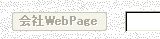
If IsNull(Me!URL) Then
Me!WebPage.Enabled = False
Else
Me!WebPage.Enabled = True
End If
投稿者 owner : 2006年03月03日




